Ноутбук для ваших любимых родителей - [6]
✓ попробуйте нажать кнопку Power еще раз (возможно, вы сделали это недостаточно сильно);
✓ если ничего не помогает, обратитесь в сервис.
Еще одной распространенной проблемой является нарушение в операционной системе. Операционная система – это набор программ, которые вам помогают работать на ноутбуке.
Если что-то случилось с операционной системой, то после включения на экране появляется изображение, однако система не загружается, «зависает», то есть не реагирует на тачпад, мышку или нажатия на клавиатуру, а может быть, появляется надпись disk boot failure – insert system disk and press enter (то есть Компьютер не нашел устройство хранения данных с операционной системой).
В этом случае вы можете:
1. Попробовать экстренно выключить ноутбук (это делается нажатием и длительным удерживанием кнопки включения), а затем включить его еще раз. Иногда помогает.
2. Выключить ноутбук, затем включить и сразу, после того как вы услышите звуковой сигнал, нажать несколько раз клавишу F8. В появившемся окне при помощи тачпада или мышки выберите пункт (напоминаем, что для этого нужно, повозив пальцем по тачпаду или мышкой по столу, навести курсор на нужную строку и дважды нажать на левую клавишу) Загрузка последней удачной конфигурации (с работоспособными параметрами).
3. Другим вариантом может быть восстановление системы в безопасном режиме. Для этого нужно нажать клавишу F8 (также после выключения, включения и звукового сигнала), а затем при помощи тачпада или мышки выбрать пункт Безопасный режим. Вы сможете включить компьютер, но дальнейшее восстановление доверить специалисту или разбирающемуся в компьютерах человеку.
4. Если ничего не помогает, лучше сразу обратиться за помощью к специалисту.
Что важно знать про пароль
1. Ноутбук защищен паролем. Это значит, что, прежде чем вы сможете работать, вам нужно будет ввести какую-то комбинацию букв и цифр в специальное окошко. Иногда этого делать не нужно. Зависит от настроек.
2. Если ноутбук достался вам «по наследству» от друзей, родственников и т. д., то пароль у него уже есть и вам нужно просто задать «наследодателю» вопрос: «А пароль на вход есть? Какой?» И обязательно запишите этот пароль в блокнот.
3. Если ноутбук новый, то вы создадите пароль сами. Как? Читайте об этом в Приложении 2 «Включаем новый ноутбук».
4. Пароль может состоять из букв, цифр, каких-то значков. Буквы используются не русские, а латинские.
Напоминаем, что ваш компьютер может «разговаривать» с вами на любом языке. Но пароль всегда пишем, переключив клавиатуру на латинские буквы.
5. Когда вы вводите пароль, он появится в окошке не в виде слова, а в виде ряда звездочек (эта предосторожность нужна для того, чтобы никто не смог его подсмотреть), примерно вот так: ********.
Печатаем пароль
Чтобы ввести пароль:
1. Выясните, каков пароль. См. выше.
2. Пошевелите мышкой или поводите пальцем по тачпаду. По экрану будет двигаться стрелочка
3. Скользя пальцем по тачпаду, подтащите эту стрелочку в окошко, рядом с которым написано Пароль, и нажмите (кликните) один раз на левую клавишу тачпада.
4. В окошке вместо стрелочки появится вертикальная черная палочка, которая будет мигать. Так меняется курсор. Это знак для вас, что можно печатать текст.
5. Напечатайте пароль. (Если вы не знаете, где найти на клавиатуре какие-то буквы, значки, вернитесь в начало книги.)
6. Нажмите клавишу Enter на клавиатуре (так вы скомандуете «пуск») или подведите курсор к стрелочке рядом с окошком, в которое вы ввели пароль, и нажмите левую кнопку тачпада.
1. Проверьте, правильно ли вы ввели буквы и цифры пароля. Введите их еще раз.
2. Обратите внимание, какой язык (русский или английский) у вас включен – посмотрите в правый нижний угол экрана, там будет показано, какой язык включен. Измените язык, если нужно.
3. Обратите внимание, что в пароле могут использоваться БОЛЬШИЕ буквы.
Напоминаем: чтобы напечатать большую букву, нужно одновременно нажать клавишу с этой буквой и клавишу Shift.
4. Возможно, вы случайно задели клавишу Caps Lock (большие буквы). Чтобы отключить эту функцию, просто снова нажмите на эту клавишу Caps Lock.
ПОДСКАЗКА
Пароль печатается в виде звездочек, и вам сложно понять, что вы напечатали не так. Но можно подсмотреть пароль.
✓ Обратите внимание на маленький рисуночек в виде глаза, который находится рядом с окошком ввода пароля.
✓ Подведите к этому рисуночку курсор (делаем это при помощи мышки).
✓ Нажмите на левую клавишу.
✓ Вы увидите то, что напечатали.
Выключаем ноутбук
1. С помощью мыши наведите курсор (стрелочку на экране) на значок в левом нижнем углу экрана (его называют кнопкой Пуск).
2. Нажмите левую клавишу мыши.
3. На экране появится окно раздела Пуск.
4. В меню наведите курсор на строчку Завершение работы (в некоторых переводах системы это будет строчка – Выключение). Нажмите левую или правую клавишу (в данном случае это не имеет значения).
5. Слева появится столбик с перечислением команд.
6. Найдите строчку:

Эта книга для тех, кто купил или только собирается купить ноутбук, и при этом никогда не сталкивался с работой на компьютере. К сожалению, большинство книг на компьютерную тематику предназначено для тех, кто умеет выполнять элементарные действия, работать с распространенными программами. Для новичка такая книга – тайна за семью печатями и помочь не в состоянии. Между тем, современные программы просты, логичны и требуют минимум знаний для уверенной работы. Этому минимуму и посвящена книга.Рекомендации, приведенные здесь, помогут вам правильно подобрать ноутбук по душе, по средствам, нужной конфигурации, и расскажут, как за ним ухаживать.

У вас появился компьютер, и вы очень хотите научиться на нем работать. Но вы – человек, который стремится разобраться не «по верхам», чтобы просто выполнять элементарные действия, вы хотите на самом деле освоить все преимущества этой умной машины, чтобы понять «суть», а потом легко управлять любыми новыми программами. Поэтому вам нужен не просто самоучитель, а очень подробный и понятный самоучитель, который поможет стать опытным пользователем. И такая книга перед вами!Вы найдете здесь то, что не написано ни в одной другой книге по обучению работе на компьютере! Вы начнете с элементарных действий – как включать и выключать компьютер, как запускать программы, как пользоваться мышкой, печатать текст.

Вам нужно быстро освоить компьютер или ноутбук?Но вы даже не знаете, как его включить?Боитесь что-то сломать?Не понимаете, что означают все эти компьютерные словечки?Эта книга для вас!Вы найдете здесь то, что не написано ни в одной другой книге по обучению работе на компьютере! Вы узнаете, как выполнять элементарные действия – включать, выключать компьютер и ноутбук, запускать программы, как пользоваться мышкой, печатать текст.Вы начнете с азов и очень быстро станете уверенным пользователем, который умеет писать письма, создавать любые документы, искать информацию в сети Интернет и бесплатно звонить по всему миру при помощи программы Skype.В этой книге нет лишней информации! Здесь все понятно.

Вам нужно освоить работу на компьютере, но вы уверены, что ничего не получится, вы боитесь что-нибудь сломать, не понимаете объяснения детей или знакомых? Тогда эта книга для вас!Книги Ивана Жукова по праву заслужили звание самых простых и доступных людям любого возраста и уровня подготовки. Объяснения начинаются с самых азов – включения и выключения компьютера, работы с мышкой и клавиатурой.Максимально быстро и комфортно вы научитесь работать с фотографиями – сохранять их, обрабатывать, отправлять друзьям и знакомым, смотреть любимые фильмы и сериалы, искать информацию в сети Интернет, заведете страничку в социальной сети ВКонтакте и сможете бесплатно звонить и отправлять письма и сообщения людям по всему миру.
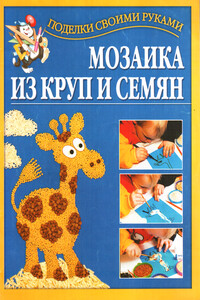
Используя различные крупы, а также семена овощей, фруктов, цветов, можно изготавливать чудесные оригинальные аппликации, панно, открытки к празднику.
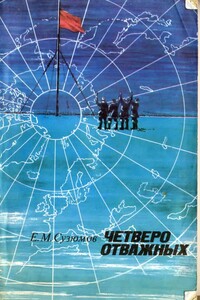
Аннотация издательства: «В этой научно-популярной книге рассказывается о выдающихся советских полярниках — И. Д. Папанине, П. П. Ширшове, Е. К. Федорове, Э. Т. Кренкеле. Автор в увлекательной форме повествует о научном подвиге папанинцев, их жизни на первой в мире дрейфующей станции «Северный полюс», показывает научное и хозяйственное значение исследований Арктики и Северного морского пути. Книга написана ярко и убедительно, содержит большой географический материал. Рецензенты: Герой Советского Союза, генерал-лейтенант авиации — М.
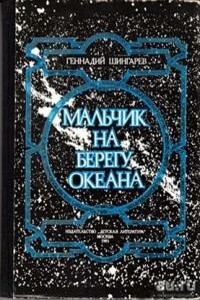
Книга выпущенная в 1981 году издательством «Детская литература» под псевдонимом Геннадий Шингарев, представляет собой биографию великого английского математика, физика и астронома Исаака Ньютона (1642–1727). Жизнь Ньютона реконструирована на основании тщательного изучения сохранившихся документов, на фоне важнейших событий его времени, таких, как Английская революция и гражданская война, Реставрация, Великий пожар и др., в эпоху фундаментальных достижений только что становящегося на ноги научного естествознания, — эпоху, получившую название Века гениев.
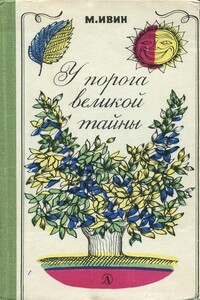
Здесь рассказано о многих людях разных времен и народов. Одни из этих людей жили в античную пору, другие — в эпоху Возрождения, третьи — в новое время. Среди героев книги вы встретите философов и врачей, ботаников и химиков, физиков и биохимиков. Что же их объединяет — эллина и русского, швейцарца и немца, англичанина и итальянца, голландца и француза? То, что все они, герои книги, неотступно выпытывали (а их последователи продолжают выпытывать) у природы одну из самых сокровенных ее тайн — тайну зеленого листа. Иные из наших скромных героев забредали в лабораторию зеленого листа случайно, ведомые беспокойной мыслью, опережающей время и рождающей удивительные догадки.
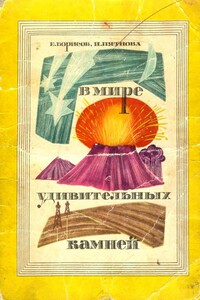
Книга для младших школьников, названная «марочной энциклопедией», знакомит детей с происхождением и применением различных видов минералов — каменной соли, гранита, асбеста и др. Марочной энциклопедией издание названо, видимо, потому, что к книге прилагался лист-вкладыш, на котором были размещены цветные картинки с различными минералами, которые нужно было вырезать и наклеивать на специально отведенные места в каждом разделе книги. Некоторые из таких картинок-марок были наклеены в используемом для создания электронной книги печатном оригинале.
